
点击“布局1”或者“布局2”进入布局。
点击“模型/图纸”切换也可打开布局。
在布局中有两种工作空间——图纸/模型。图纸空间所绘图属于图纸空间,并不保存于模型空间;在模型空间绘图就是平时绘图的空间。在图纸空间一般绘制边框,出图的标题栏,某些提示,注释之类。
进入布局后,双击布局的视口内部,快速进入“模型空间”;双击布局的视口外部,快速返回到“图纸空间”。
布局是用来安排打印布局的,不是用来绘图的。
==================
◆调出“视口快捷工具”,可设置打印比例。--在快捷工具的空白处右击鼠标,出现菜单,鼠标移动到“ACAD”,出现很多快捷工具。点击“视口”,将视口快捷工具窗口调出来。
◆设置打印比例:进入布局的模型空间,将要打印的图形拖动到完全显示出来,然后在视口工具中选择需要的比例。
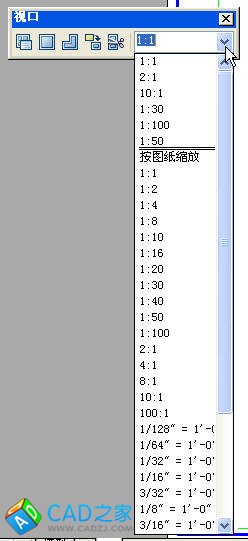
◆如果找不到自己需要的打印比例怎么办?可以自己编辑比例缩放列表:
格式——比例缩放列表,打开,编辑之。


◆打印颜色。设计院出图是先将图打印到硫酸纸上,再批量晒图。不能用浅色线条。要求所有图形一律黑色。那么就设置一下打印设置吧。
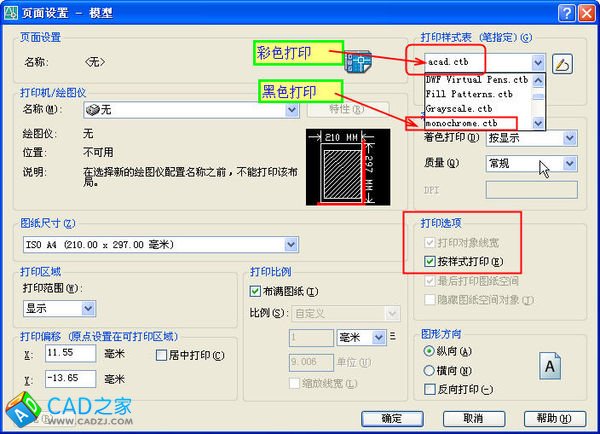
相关文章
- 2021-09-08BIM技术丛书Revit软件应用系列Autodesk Revit族详解 [
- 2021-09-08全国专业技术人员计算机应用能力考试用书 AutoCAD2004
- 2021-09-08EXCEL在工作中的应用 制表、数据处理及宏应用PDF下载
- 2021-08-30从零开始AutoCAD 2014中文版机械制图基础培训教程 [李
- 2021-08-30从零开始AutoCAD 2014中文版建筑制图基础培训教程 [朱
- 2021-08-30电气CAD实例教程AutoCAD 2010中文版 [左昉 等编著] 20
- 2021-08-30电影风暴2:Maya影像实拍与三维合成攻略PDF下载
- 2021-08-30高等院校艺术设计案例教程中文版AutoCAD 建筑设计案例
- 2021-08-29环境艺术制图AutoCAD [徐幼光 编著] 2013年PDF下载
- 2021-08-29机械AutoCAD 项目教程 第3版 [缪希伟 主编] 2012年PDF